W tym samouczku pokażemy, jak ustawić lub skonfigurować serwer nazw DNS przy użyciu różnych metod w systemie Ubuntu. Wszystkie konfiguracje zostały wykonane na Ubuntu 20.04 system.
Dwa różne podejścia, których można użyć do ustawienia serwera nazw DNS w Ubuntu 20.04 System Linux:
- Ustaw serwer nazw DNS z Ubuntu Desktop za pomocą Menedżera sieci
- Ustaw serwer nazw DNS z wiersza poleceń za pomocą netplan
Metoda 1: Ustaw serwer nazw DNS z Ubuntu Desktop za pomocą Menedżera sieci
Konfiguracja serwera nazw DNS z pulpitu Ubuntu za pomocą Menedżera sieci jest dość prosta i nie wymaga wiedzy technicznej. Wystarczy wykonać poniższe kroki:
1. Otwórz okno „Ustawienia” systemu w swoim systemie.
2. Jeśli masz połączenie z Wi-Fi, kliknij zakładkę „wifi”. W przeciwnym razie kliknij zakładkę „Sieć”, jeśli masz połączenie „przewodowe”.
3. Okno Ustawienia można również uruchomić z menu w prawym górnym rogu. Kliknij ikonę listy rozwijanej i wybierz „ustawienia przewodowe” opcja z listy wyświetlania, która jest również pokazana na poniższym zrzucie ekranu:
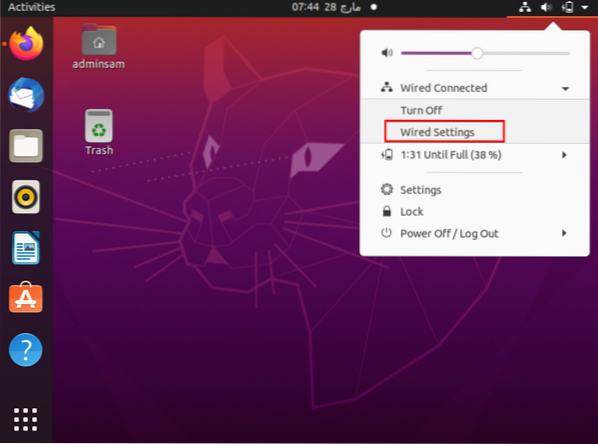
4. Kliknij ikonę koła zębatego wyświetlaną pod nagłówkiem „przewodowe”, aby uzyskać dostęp do konfiguracji Menedżera sieci.
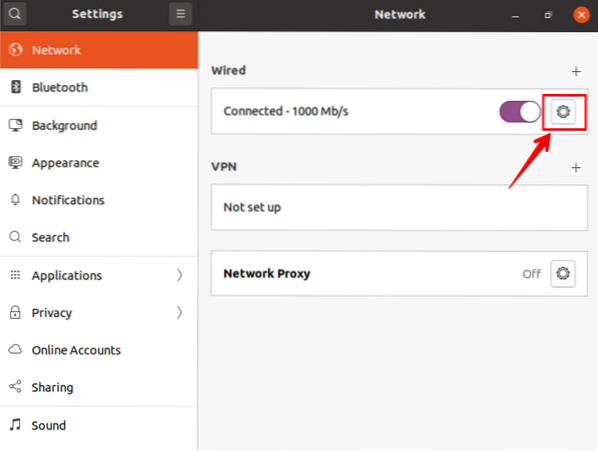
5. Teraz przejdź do zakładki ustawień „IPV4” i wybierz metodę IPV4, w której wybrana jest domyślna „Automatyczna (DHCP)”.
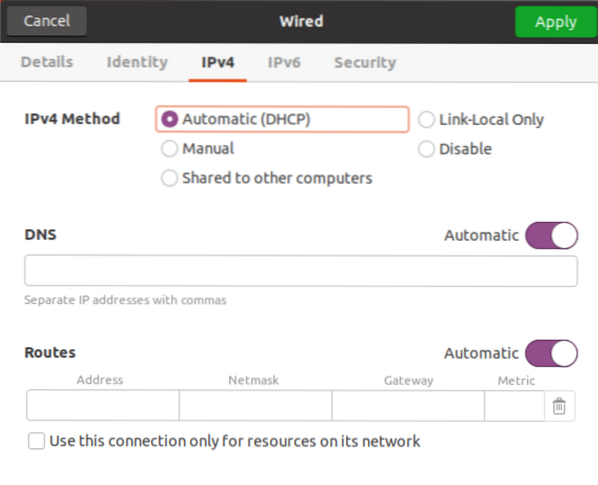
Przełącz przycisk automatyczny, aby wyłączyć tę opcję i wprowadź adres IP programu rozpoznawania nazw DNS oddzielony przecinkiem, aby ustawić serwer nazw DNS, co pokazano na poniższym zrzucie ekranu:

Użyliśmy adresu IP resolwera serwera DNS Google.
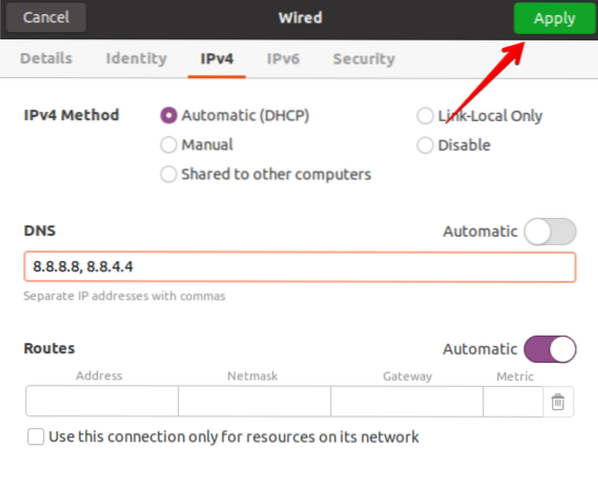
Metoda 2: Ustaw serwer nazw DNS za pomocą Netplan z Menedżerem sieci i statycznym adresem IP
W poprzednich dystrybucjach Ubuntu przeliczniki DNS były łatwo konfigurowane za pomocą „/etc/resolv.conf', po prostu edytując wartości i zapisując plik do użycia. Usługa rozwiązana przez systemd zapewnia rozpoznawanie nazw DNS lokalnym aplikacjom lub usługom, które można łatwo skonfigurować za pomocą Netplan, który jest domyślnym narzędziem do zarządzania siecią w Ubuntu 20.04.
Aby ustawić resolwery DNS z netplanem, wykonaj poniższe czynności:
1. Otwórz terminal, uruchamiając listę poleceń „ip a” ze swoimi danymi Wi-Fi / Ethernet. Ostrożnie zanotuj swój adres IP, maskę sieci i domyślną bramę z poniższego zrzutu ekranu, który wyświetla się po wykonaniu polecenia IP.
2. Otwórz plik konfiguracyjny netplan. Wszystkie pliki konfiguracyjne netplan są przechowywane w katalogu /etc/netplan. Otwórz więc „/etc/netplan/01-network-manager-all.yaml”. Nazwa pliku może się różnić w zależności od konfiguracji. Wpisz poniższe polecenie, aby otworzyć ten plik konfiguracyjny za pomocą edytora tekstu nano.
$ sudo nano /etc/netplan/01-network-manager-all.jamlaW tym pliku możesz skonfigurować adres IP, bramę, interfejsy sieciowe, serwery nazw DNS itd.
Ogólna składnia tego pliku konfiguracyjnego jest podana poniżej i może być modyfikowana przez administratora systemu.
sieć:
wersja 2
renderer: Menedżer sieci
sieci Ethernet:
[Nazwa urządzenia]:
dhcp4: fałszywy
adresy: [adres-ip/maska sieci]
gateway4: brama domyślna
serwery nazw:
adresy: [DNS_nameserver-1, DNS_nameserver-2]
Tutaj należy zmienić następujące wiersze kodu w tym pliku konfiguracyjnym:.
wersja 2
renderer: Menedżer sieci
sieci Ethernet:
enp0s3:
dhcp4: fałszywy
adresy: [10.0.2.15/24]
bramka 4: 192.168.1.1
serwery nazw:
adresy: [8.8.8.8, 8.8.4.4]
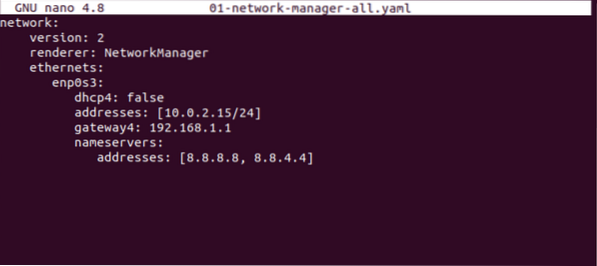
„192.168.1.1” to brama domyślna, a adres IP to „10.0.2.15”. Wymień własną bramę, maskę sieci i adres IP w powyższym pliku konfiguracyjnym. W konfiguracji można zdefiniować więcej niż dwa serwery nazw DNS, które należy oddzielić przecinkiem. W powyższym pliku „8.8.8.8, 8.8.4.4” to resolwery DNS dla Google. Zapisz plik konfiguracyjny i wyjdź z tego pliku, naciskając „Ctrl+x”.
3. Teraz użyj następującego polecenia, aby zastosować zmiany w tym pliku za pomocą netplan:
$ sudo netplan stosuje się
Powyższe polecenie wygeneruje usługę rozwiązaną w konfiguracji systemd.
4. Aby zweryfikować konfigurację resolwera DNS, użyj następującego polecenia:
$ systemd-resolve --status | grep „Serwery DNS” -A2Polecenie systemd-resolve -status pokazuje pakiet informacji. To jest powód używania polecenia „grep” do filtrowania ciągu „Serwery DNS” ze wszystkich szczegółów.
Następujące dane wyjściowe pokazują się na terminalu; oznacza to, że weryfikuje serwer nazw DNS i jest teraz ustawiony.

Ustaw niestandardowy serwer nazw DNS z wiersza polecenia za pomocą Netplan z Networkd
Aby ustawić serwer nazw DNS przy użyciu netplan i sieci, skopiuj następujący kod w pliku konfiguracyjnym netplan:
$ sudo nano /etc/netplan/01-network-manager-all.jamla
Wprowadź poniżej podane konfiguracje w tym pliku:
sieć:
wersja 2
renderer: w sieci
sieci Ethernet:
enp0s3:
dhcp4: prawda
serwery nazw:
adresy: [8.8.8.8, 8.8.4.4]
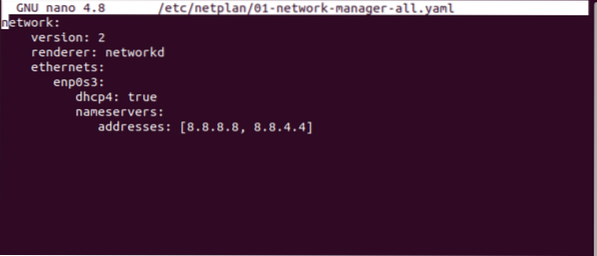
Wpisz poniższe polecenie, aby zastosować zmiany z netplanem:
$ sudo netplan stosuje się
Teraz zweryfikuj bieżący serwer nazw DNS za pomocą następującego polecenia:
$ systemd-resolve --statusW oknie terminala drukowane są następujące dane wyjściowe:
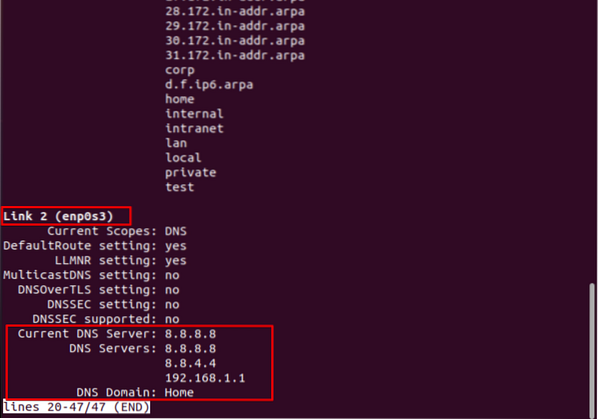
Aby ponownie domyślne konfiguracje DNS lub usunąć konfiguracje netplan, usuń wszystkie dane i wklej następujący kod w pliku konfiguracyjnym:
sieć:
wersja 2
renderer: Menedżer sieci
Teraz zastosuj zmiany za pomocą następującego polecenia:
$ sudo netplan stosuje sięSprawdź bieżący serwer nazw DNS za pomocą następującego polecenia:
$ systemd-resolve --statusW następującym wyświetlonym wyniku zauważysz domyślny serwer nazw DNS, który ma być ustawiony w twoim systemie:

Wniosek:
W tym artykule omówiliśmy, jak skonfigurować serwer nazw DNS za pomocą interfejsu pulpitu i wiersza poleceń. Widzieliśmy również, jak skonfigurować zmiany netplanu w systemie Ubuntu, aby zmienić serwer nazw DNS. Możesz ustawić niestandardowy serwer nazw DNS za pomocą netplanu i usług sieciowych.
 Phenquestions
Phenquestions


